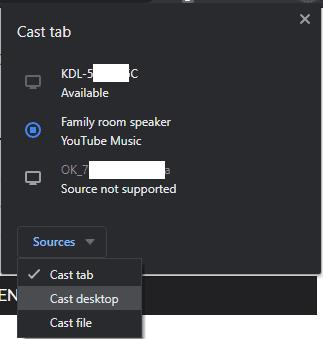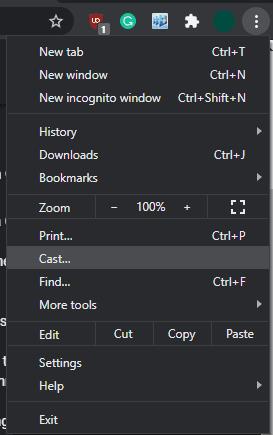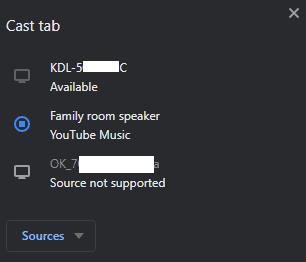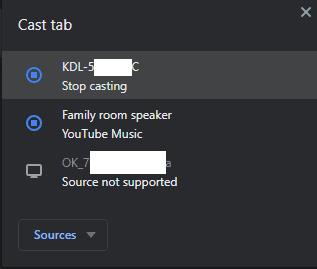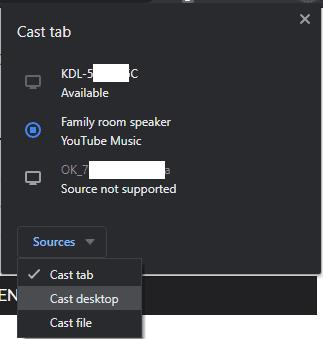Si voleu veure un vídeo o una pel·lícula al vostre televisor, però no té l'aplicació de transmissió adequada i no teniu un cable HDMI prou llarg, potser us sembla que no teniu sort. Tanmateix, si teniu un Chromecast o un televisor amb Chromecast integrat, podeu emetre una pestanya des de Chrome, un fitxer de vídeo o la pantalla sencera de l'ordinador a un altre dispositiu de la vostra xarxa.
Nota: Chrome solia ser compatible amb l'emissió a dispositius Fire TV, Roku i Miracast. Aquesta capacitat ha estat eliminada per Google. Ara cal un Chromecast o un televisor amb Chromecast integrat per utilitzar aquesta funció.
Requisits del sistema
L'emissió d'una pestanya de Chrome requereix un processador relativament intensiu, com a mínim necessiteu una CPU Intel i3 o equivalent amb Windows 7. Per a Mac, necessiteu almenys un MacBook pro 2010 amb OS X 10.9.
Tots els llibres de Chrome del 2014 i posteriors admeten l'emissió d'una pestanya de Chrome, els models basats en Haswell del 2013 i el Samsung Chromebook 2 també admeten l'emissió de pestanyes de Chrome. Els resultats a Linux varien segons la distribució, els controladors i l'entorn d'escriptori, però s'aconsella que supereu els requisits mínims del sistema per a Windows.
Totes les plataformes necessiten almenys una GPU equivalent al xip de gràfics integrat Intel 3000. Tots els dispositius han d'estar connectats a la mateixa xarxa per poder funcionar
Emet una pestanya
Per emetre una pestanya des de Chrome, heu de fer clic a la icona de tres punts a la part superior dreta de la finestra i, a continuació, seleccionar "Emet" a la llista desplegable.
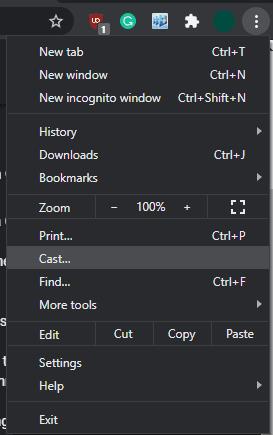
Feu clic a la icona de tres punts a la part superior dreta i, a continuació, seleccioneu "Emet".
Apareixerà una petita finestra emergent a la part superior dreta amb una llista de dispositius disponibles. Només cal que feu clic a qualsevol dispositiu de la llista per començar a enviar-hi contingut.
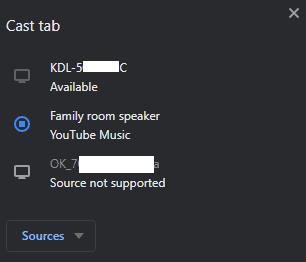
Seleccioneu un dispositiu per començar a emetre.
La connexió pot trigar uns quants segons, però un cop connectat apareixeran dues icones. A totes les finestres de Chrome apareixerà una icona rectangular blava amb un símbol de Wi-Fi a la cantonada a la dreta de la barra d'extensions. Apareixerà una icona rectangular grisa a la dreta de la pestanya per a la pestanya que s'emet.
Consell: en emetre una pestanya, podeu veure la pestanya als dos dispositius, però, l'àudio de la pestanya que s'emet només es reproduirà al dispositiu remot.

Apareixeran dues icones, una per recordar-vos que esteu emetent i l'altra per mostrar quina pestanya s'està emetent.
Per deixar d'emetre una pestanya, feu clic a la icona blava esmentada anteriorment a la barra d'extensions i, a continuació, feu clic al dispositiu al qual esteu emetent. El procés de desconnexió hauria de ser gairebé instantani.
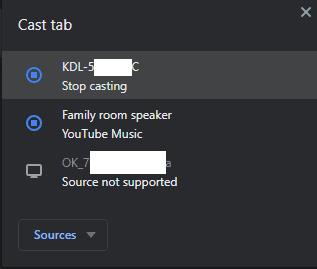
Repartiment d'altres mitjans
També podeu triar emetre el vostre escriptori o un fitxer d'àudio o vídeo desat a l'ordinador. Per fer-ho, seleccioneu quin tipus de suport voleu emetre al quadre desplegable "Fonts" de la llista de dispositius als quals podeu emetre.